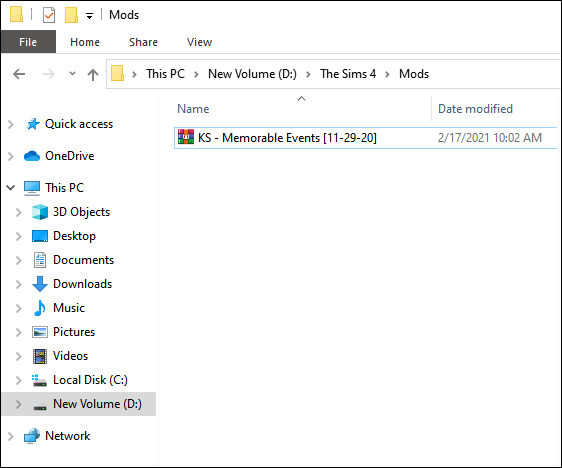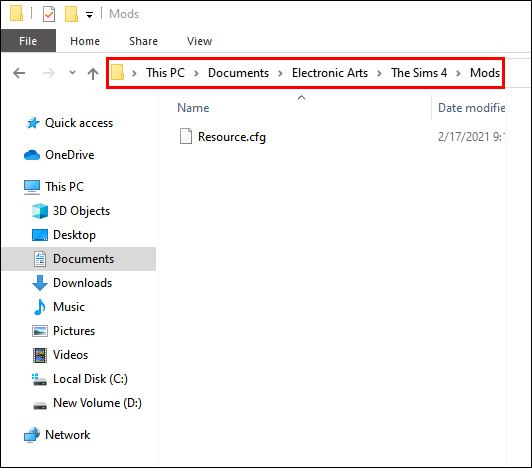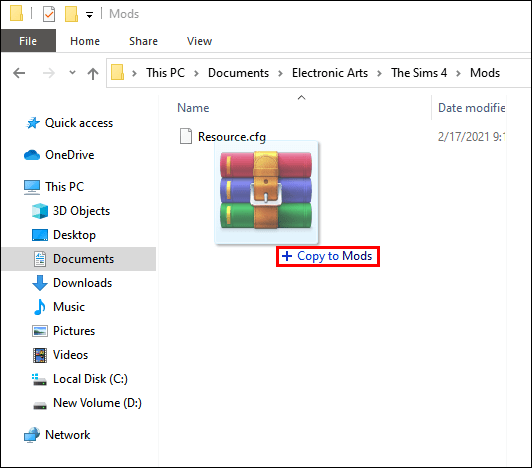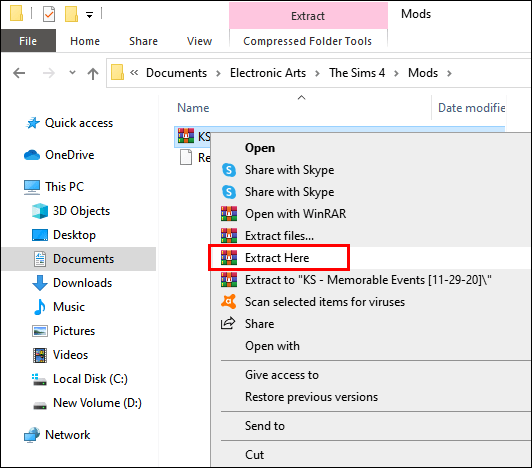ผู้เล่น Sims 4 หลายคนสนุกกับรูปลักษณ์และการทำงานของเกมตามที่เป็นอยู่ อย่างไรก็ตาม สมาชิกของชุมชน Sims ออนไลน์ได้ใช้เวลานับไม่ถ้วนในการพัฒนาเนื้อหาเพื่อเพิ่มคุณค่าและปรับปรุงเกมและนำไปสู่ความสูงใหม่ ม็อดช่วยให้คุณดึงคุณสมบัติใหม่ออกจากเกมและเปลี่ยนวิธีการทำงานของฟังก์ชั่นเก่า

ข่าวดีก็คือว่าม็อดนั้นไม่ซับซ้อนในการติดตั้ง แต่คุณยังต้องใส่ใจกับรายละเอียดบางอย่างเพื่อให้ได้ประโยชน์สูงสุดจากมัน กระบวนการนี้ท้าทายกว่าเล็กน้อยสำหรับม็อดมากกว่าเนื้อหาที่กำหนดเอง (CC) แต่ทั้งคู่ใช้รูปแบบการติดตั้งที่คล้ายคลึงกัน
วิธีการติดตั้ง Mods ใน Sims 4 บน PC
การติดตั้งม็อดอาจฟังดูง่าย แต่ประกอบด้วยขั้นตอนไม่กี่ขั้นตอนและอาจใช้เวลาสักครู่ ขึ้นอยู่กับขนาดไฟล์ที่คุณกำลังดาวน์โหลด ขั้นตอนรวมถึง:
- การเปิดใช้งาน mods ในเกม
- กำลังดาวน์โหลด mods
- แตกไฟล์จากโฟลเดอร์ซิป (เป็นทางเลือก ไม่สามารถใช้ได้สำหรับบาง mods)
- การวางไฟล์ในตำแหน่งที่ถูกต้อง
- เล่นเกมด้วย mods
ตามค่าเริ่มต้น เกมจะไม่ยอมรับม็อด ดังนั้นคุณต้องเปิดใช้งานม็อด หลังจากที่เกมได้รับแพตช์หรืออัปเดตใหม่ การตั้งค่าเหล่านี้อาจปิดใช้งาน ดังนั้นคุณจะต้องกลับไปเปิดใช้งานอีกครั้ง

เมื่อคุณเปิดใช้งานม็อดในซิมส์ 4 เกมจะสร้างโฟลเดอร์ม็อดในโฟลเดอร์เอกสารซิมส์ 4 ของคุณโดยอัตโนมัติ โดยปกติแล้วจะพบโฟลเดอร์นี้ในไดเร็กทอรีนี้:
- Documents/Electronic Arts/The Sims 4/Mods

ใช้ File Explorer เพื่อเปิดโฟลเดอร์เอกสารโดยตรง
ม็อดส่วนใหญ่มาในรูปแบบของไฟล์ซิป คุณต้องมีโปรแกรมเช่น WinRAR หรือ 7Zip เพื่อเปิดโฟลเดอร์เหล่านี้และแตกไฟล์ดิบในที่ที่คุณต้องการ
ก่อนดาวน์โหลดม็อด ให้ตรวจสอบว่ามันเข้ากันได้กับซิมส์ 4 เวอร์ชันปัจจุบันที่คุณใช้งานบนอุปกรณ์ของคุณหรือไม่ ม็อดที่ล้าสมัยอาจมีข้อบกพร่อง ไม่ทำงานเลย หรืออาจทำให้ส่วนอื่นๆ ของเกมเสียหาย
การติดตั้ง Mods
การติดตั้งตัวดัดแปลงนั้นค่อนข้างเป็นการเรียกชื่อผิด เนื่องจากคุณไม่จำเป็นต้องทำตามขั้นตอนการติดตั้ง เมื่อคุณดาวน์โหลดไฟล์ม็อดและเปิดไฟล์ด้วยโปรแกรมคลายซิปแล้ว ขั้นตอนจะแตกต่างกันไปตามประเภทของม็อดที่คุณกำลังดาวน์โหลด มีสี่ประเภทหลัก:
- เนื้อหาที่กำหนดเองและม็อดทั่วไป: ไฟล์เหล่านี้ลงท้ายด้วย .package เปิดโฟลเดอร์ Mod ที่เกมสร้างขึ้น (Documents/Electronic Arts/The Sims 4/Mods) และคัดลอกไฟล์ mod ทั้งหมดลงในโฟลเดอร์ คุณสามารถสร้างโฟลเดอร์ย่อยเพิ่มเติมเพื่อจัดระเบียบคอลเล็กชันม็อดที่กำลังเติบโตได้ดียิ่งขึ้น
- ซิมส์ใหม่มากมาย: หากคุณต้องการเปิดแผนที่มากขึ้น ม็อดที่อนุญาตให้ใช้ส่วนขยายต่อไปนี้: .bpi, .blueprint, .trayitem ไฟล์เหล่านี้ไปอยู่ในโฟลเดอร์ Tray ในเอกสาร Sims 4 (Documents/Electronic Arts/The Sims 4/Tray)
- ตัวดัดแปลงสคริปต์: ตัวดัดแปลงสคริปต์จะเปลี่ยนวิธีการทำงานของเกมในทางใดทางหนึ่ง (เช่น อาชีพที่กำหนดเอง) และใช้ส่วนขยาย .ts4script พวกเขายังสามารถใช้ไฟล์อื่นได้ หากคุณดาวน์โหลดม็อดสคริปต์ อย่าแยกไฟล์และเก็บไว้ในโฟลเดอร์เดียวกัน คุณสามารถใส่โฟลเดอร์นี้ในโฟลเดอร์ Mods โดยปกติ คุณจะต้องเปิดใช้งานตัวดัดแปลงสคริปต์เพื่อทำงานกับตัวดัดแปลงสคริปต์ ตรวจสอบให้แน่ใจว่าไฟล์ ts4script อยู่ลึกสุดเพียงหนึ่งระดับในโฟลเดอร์ Mods (เช่น ไฟล์ Mods/ModName/.ts4script)
- สคริปต์ซิปดัดแปลง: หากคุณเปิดไฟล์ซิปแล้วเห็นไฟล์ .pyc อยู่ในนั้น คุณไม่จำเป็นต้องเปิดเครื่องรูดโฟลเดอร์หรือย้ายไฟล์ ย้ายไฟล์ zip ทั้งหมดไปไว้ในโฟลเดอร์ Mods
ไฟล์ประเภทอื่นๆ เช่น รูปภาพและไฟล์ .txt ไม่ได้โหลดโดยเกมและสามารถทิ้งได้ แต่คุณสามารถเก็บไว้ใช้อ้างอิงในอนาคตได้ เมื่อคุณทราบแล้วว่าแต่ละไฟล์ควรไปที่ใด กระบวนการก็ง่าย:
- เปิดไฟล์ซิป
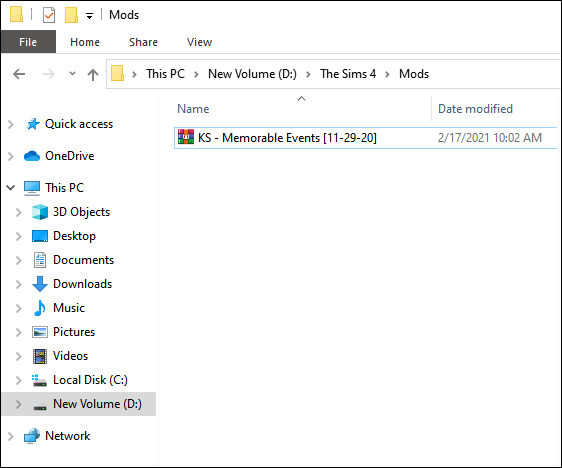
- เปิดปลายทางที่เหมาะสมใน "File Explorer"
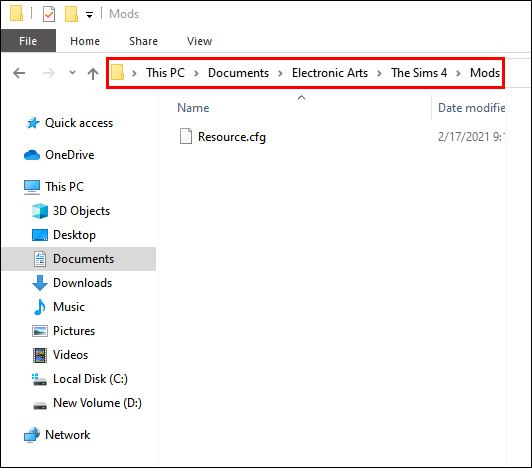
- ลากไฟล์จากซิปไปยังปลายทาง
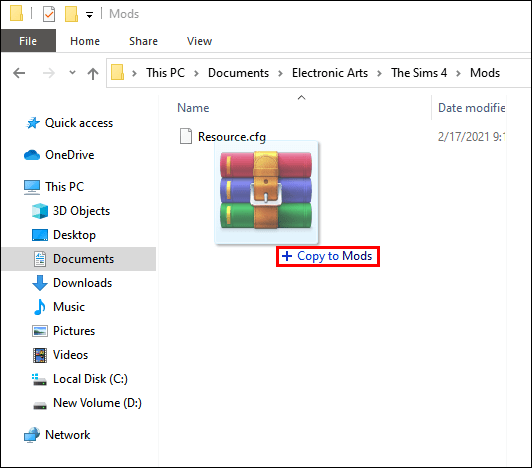
- รอให้เครื่องคลายซิปประมวลผลรายการ
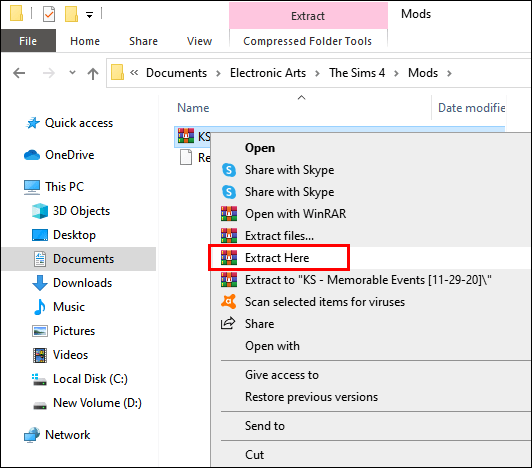
ไฟล์ดาวน์โหลดบางไฟล์เป็นไฟล์ .exe โดยทั่วไป นี่คือไวรัสและควรหลีกเลี่ยง อย่างไรก็ตาม หากผู้สร้างม็อดสามารถเชื่อถือได้ (เช่นเดียวกับไซต์ที่คุณดาวน์โหลดมา) คุณสามารถเก็บไว้ได้
แอปพลิเคชันมักจะติดตั้งทุกอย่างโดยอัตโนมัติและให้คำแนะนำในการติดตั้งให้เสร็จสมบูรณ์ ตัวดัดแปลงขั้นสูงใช้ไฟล์แอปพลิเคชันเพื่อสร้างเนื้อหาที่ซับซ้อนมากขึ้นซึ่งทำงานกับไฟล์ประเภทต่างๆ และเพิ่มฟังก์ชันการทำงานมากขึ้น แต่สิ่งเหล่านี้มักมีน้อย
กำลังเล่นเกม
เมื่อติดตั้งม็อดบนอุปกรณ์ของคุณแล้ว ให้เปิดเกมขึ้นมาใหม่ หากคุณกำลังใช้ล็อตหรือรายการที่กำหนดเอง คุณจะต้องทำเครื่องหมายที่ช่อง "แสดงเนื้อหาที่กำหนดเอง" เมื่อเรียกดูแกลเลอรี ล็อต และเมนูซื้อ
วิธีการติดตั้ง Mods ใน Sims 4 บน Mac
ขั้นตอนการติดตั้งม็อดบนอุปกรณ์ Mac นั้นไม่ได้มีความแตกต่างด้านการทำงานเมื่อเทียบกับขั้นตอนที่จำเป็นสำหรับพีซี:
- เข้าสู่เกมและเปิดใช้งานม็อดและเนื้อหาที่กำหนดเอง
- ดาวน์โหลด mod ที่คุณต้องการจากอินเทอร์เน็ต
- ใช้โปรแกรม Finder เพื่อค้นหาโฟลเดอร์ Mods (Documents/Electronic Arts/The Sims 4/Mods)
- แยกตัวดัดแปลงออกจากไฟล์ที่ดาวน์โหลดและคัดลอกไฟล์ไปยังโฟลเดอร์ Mods อย่าคลายซิปตัวดัดแปลงสคริปต์ที่ทำงานในไฟล์ zip (ตัวดัดแปลงส่วนใหญ่จะแจ้งให้คุณทราบถึงตัวดัดแปลงเหล่านี้)
เราขอแนะนำให้ใช้ “The Unarchiver” เพื่อคลายซิปไฟล์ที่ดาวน์โหลดมาเพื่อใช้งาน
วิธีการติดตั้ง Mods ใน Sims 4 บน PS4
น่าเสียดายที่ Sims 4 ไม่รองรับ mod สำหรับ PS4 เกมโดยทั่วไปมีตัวเลือกการม็อดเล็กน้อยบนคอนโซล และเกมที่อนุญาตให้คุณเปลี่ยนรูปแบบการเล่นนั้นเป็นเพียงส่วนน้อย ผู้พัฒนาไม่มีแผนที่จะเปิดใช้งานเนื้อหาแบบกำหนดเองบน PS4 ดังนั้นอย่าคาดหวัง
วิธีการติดตั้ง Mods ใน Sims 4 บน Xbox
เช่นเดียวกับสถานการณ์ PS4 ซิมส์ 4 ไม่อนุญาตให้มีม็อดบนคอนโซล Xbox ด้วยเกมเพียงไม่กี่เกมที่อนุญาตให้รองรับการดัดแปลงเล็กน้อย (เช่น Skyrim) เกมคอนโซลค่อนข้างไม่เป็นมิตรต่อการม็อดเนื่องจากข้อกำหนดและการตั้งค่าระบบปฏิบัติการที่แตกต่างกัน
หากคุณต้องการเล่น Sims 4 ด้วยเนื้อหาแบบกำหนดเอง ตัวเลือกเดียวของคุณคือเล่นบนพีซี (Windows หรือ Mac)
วิธีการติดตั้ง Mods ใน Sims 4 Cracked
โดยทั่วไปเราไม่สนับสนุนผู้เล่นที่เล่นเกมละเมิดลิขสิทธิ์ Mods ยังนำสิ่งนี้ไปสู่อีกระดับ เนื่องจากเกมที่ละเมิดลิขสิทธิ์ (หรือแคร็ก) มักจะล้าสมัยเล็กน้อยหรือมีไฟล์การติดตั้งที่แตกต่างกันเล็กน้อย ดังนั้นจึงไม่รับประกันว่าม็อดที่ใช้กับสำเนา Sims 4 ที่ถูกต้องตามกฎหมายจะใช้ได้กับตัวที่ละเมิดลิขสิทธิ์
หากคุณต้องการลองทำตามขั้นตอนนี้ ไม่ว่าคุณจะใช้เกมเวอร์ชั่นแคร็กหรือสำเนาของแท้ โฟลเดอร์เอกสาร Sims 4 ของคุณอาจอยู่ในที่อื่น เอื้อเฟื้อจากการติดตั้ง
วิธีการติดตั้ง Mods ใน Sims 4 บน Origin
Origin ไม่มีฐานข้อมูลม็อดแบบสแตนด์อโลนหรือวิธีอัปเดตไลบรารีม็อดของคุณโดยอัตโนมัติ ข้อดีอย่างเดียวที่เป็นไปได้คือคุณสามารถเข้าถึงไฟล์เกมได้จากไคลเอนต์ Origin:
- เปิด Origin จากนั้นไปที่คลังเกม
- คลิกขวาที่ Sims 4 ในไลบรารี Origin แล้วเลือก "Locate game"
อย่างไรก็ตาม Origin จะไม่สามารถค้นหาโฟลเดอร์ Documents ของคุณที่มีไฟล์ Mods อยู่ ดังนั้นความช่วยเหลือที่มีให้ก็น้อยมาก
วิธีการติดตั้ง Mods ใน Sims 4 บน Steam
ไม่ว่าคุณจะใช้ Steam หรือ Origin เพื่อเล่นเกม กระบวนการดาวน์โหลดม็อดก็จะไม่เปลี่ยนแปลง เนื่องจาก Steam ไม่ได้เปิดใช้งานเกมเวิร์กชอปสำหรับ Origin คุณจึงไม่สามารถเก็บรายการม็อดไว้บนแพลตฟอร์มได้โดยตรงและต้องดาวน์โหลดม็อดแต่ละตัวด้วยตนเอง
คู่มือการแก้ไขปัญหา Mod
เมื่อคุณเริ่มดาวน์โหลดม็อด คุณอาจไม่ต้องการหยุด อย่างไรก็ตาม คุณควรทราบว่าม็อดบางตัวเล่นได้ไม่ดีกับม็อดอื่นๆ ในกรณีที่ร้ายแรง เกมจะไม่ทำงานอย่างถูกต้องหรือเลย เคล็ดลับบางประการในการใช้ประโยชน์สูงสุดจากม็อดพร้อมทั้งป้องกันเหตุร้ายมีดังนี้
- ตัวดัดแปลงสำรองก่อนการอัพเดท: การอัปเดตเกมเป็นอุปสรรคของม็อดเดอร์ทั้งหมด ม็อดบางตัวหยุดทำงาน ในขณะที่ตัวดัดแปลงอื่นๆ จะไม่ได้รับผลกระทบ บางครั้ง ไลบรารีเกมจะรีเฟรชและลบม็อดทั้งหมดออกจากพีซี เมื่อใดก็ตามที่คุณต้องการอัปเดต Sims 4 ให้คัดลอกไฟล์ mod ไปยังโฟลเดอร์อื่น
- ใช้เครื่องมือซ่อมแซม: เครื่องมือซ่อมแซมในตัวในไคลเอนต์ Steam หรือ Origin จะรีเฟรชไฟล์ในเครื่องของคุณและลบไฟล์ที่เสียหาย ในบางกรณี อาจแก้ไขม็อดที่หยุดทำงาน
- ลบไฟล์แคช: ในโฟลเดอร์ Sims 4 Documents คุณจะเห็นโฟลเดอร์ชื่อ “cache” และ “cachestr” โฟลเดอร์เหล่านี้เก็บไฟล์และข้อมูลชั่วคราว การนำเนื้อหาออกอาจทำให้ซิมส์ 4 รีเฟรชม็อดและแก้ไขปัญหาบางอย่างได้
- ตรวจสอบการอัปเดต mod: หากม็อดไม่ทำงานเนื่องจากการอัพเดทเกม เป็นไปได้ว่าผู้สร้างได้สร้างเวอร์ชันใหม่เพื่อแก้ไขปัญหา คุณจะต้องลบม็อดเวอร์ชันก่อนหน้าและเริ่มต้นใหม่ด้วยอันใหม่ บางครั้งการลบแคชก็จำเป็นเช่นกัน
- ตรวจสอบความไม่ลงรอยกันของ mod: หากคุณกำลังใช้ม็อดหลายตัว ให้ลองใช้เพียงครึ่งเดียวในแต่ละครั้งเพื่อตรวจสอบว่ายังมีปัญหาอยู่หรือไม่ การเปลี่ยนการเลือกม็อดที่คุณใช้ในครั้งเดียวสามารถแสดงว่าม็อดใดเป็นตัวการ ในบางกรณี การเขียนโปรแกรมเกมพื้นฐานหมายความว่าม็อดบางตัวไม่สามารถทำงานร่วมกันได้เลย และคุณจะต้องเลือกว่าจะเก็บม็อดใดไว้
คำถามที่พบบ่อยเพิ่มเติม
คุณเปิดใช้งาน Mods ใน Sims 4 ได้อย่างไร?
นี่คือสิ่งที่คุณต้องทำ:
• เปิดเกม
• ในเมนูหลัก คลิกที่ไอคอนสามจุดที่มุมบนขวาเพื่อเข้าสู่ตัวเลือกเกม
• คลิกที่แท็บ “อื่นๆ”
• ทำเครื่องหมายที่ช่องเพื่อ "เปิดใช้งานเนื้อหาและม็อดที่กำหนดเอง"
• หากคุณใช้ตัวดัดแปลงสคริปต์ ให้ทำเครื่องหมายที่ “อนุญาตให้ดัดแปลงสคริปต์” เกมจะแสดงคำเตือนเมื่อใช้ตัวดัดแปลงสคริปต์ คลิกที่ "ยอมรับ"
• กด "ใช้การเปลี่ยนแปลง" และออกจากเกม
ฉันสามารถหา Mods สำหรับ Sims 4 ได้ที่ไหน?
ถัดไป คุณจะต้องดาวน์โหลดม็อดจากอินเทอร์เน็ต แม้ว่าเราจะบอกคุณไม่ได้ว่าจะดูที่ไหน แต่ก็มีแหล่งข้อมูลออนไลน์มากมายสำหรับม็อดและ CC ของ Sims 4 คุณไม่จำเป็นต้องจ่ายเงินสำหรับม็อดใดๆ (แม้ว่าผู้ดัดแปลงบางคนจะยอมรับการบริจาค เนื่องจากการพัฒนาเนื้อหาอาจใช้เวลาหลายวัน) ไลบรารีเนื้อหายอดนิยม ได้แก่ "Mod The Sims" และ "The Sims Resource" แต่คุณสามารถค้นหาได้บนโซเชียลมีเดียหรือผ่านทาง YouTube simmers ยอดนิยม
คุณได้รับเนื้อหาที่กำหนดเองใน Sims 4 ได้อย่างไร?
เนื้อหาที่กำหนดเองคล้ายกับม็อด คุณจะพบได้ในที่เก็บ mod เดียวกัน ความแตกต่างหลัก ๆ คือม็อดสามารถเปลี่ยนวิธีการทำงานของเกมหลักได้ ในขณะที่เนื้อหาแบบกำหนดเองจะเปลี่ยนเพียงความสวยงามของเกมและไม่ส่งผลต่อกลไกของเกมพื้นฐาน
ใช้ทรัพยากร The Sims” หรือติดตามนักต้มตุ๋นออนไลน์ที่คุณชื่นชอบบนโซเชียลมีเดียและติดตามโพสต์ของพวกเขาเพื่อรับเนื้อหาที่กำหนดเองที่ดีที่สุด
คุณดาวน์โหลด Mods สำหรับ Sims 4 ได้อย่างไร?
เมื่อคุณพบม็อดที่ชอบแล้ว ให้ดาวน์โหลดผ่านเบราว์เซอร์ของคุณ เบราว์เซอร์ส่วนใหญ่มีโฟลเดอร์ดาวน์โหลดเริ่มต้น (ซึ่งคุณสามารถเปลี่ยนได้) และส่วนสำหรับค้นหารายการที่คุณดาวน์โหลด สำหรับ Chrome ให้กด “Ctrl + J” เพื่อเปิดหน้าจอดาวน์โหลดโดยตรง
ใช้ประโยชน์จาก Sims 4 ให้มากขึ้นด้วย Mods
ม็อดเป็นวิธีที่ยอดเยี่ยมในการปรับแต่งชีวิตซิมของคุณให้ดียิ่งขึ้นและนำความท้าทายและไอเท็มใหม่ๆ เข้ามาในเกม คุณมักจะมีปัญหามากขึ้นในการค้นหาเนื้อหาที่คุณชอบและติดตั้งลงในเกม นั่นเป็นส่วนหนึ่งของเสน่ห์ของ Sims 4 ด้วยสมาชิกในชุมชนจำนวนมาก เนื้อหาที่กำหนดเองใหม่จึงมีให้บ่อยครั้ง
Sims 4 mods ที่คุณชื่นชอบคืออะไร? แจ้งให้เราทราบในส่วนความคิดเห็นด้านล่าง